1、下载软件安装包,下载到电脑后右击解压安装包。

2、解压后打开解压安装包,双击Autocad2010安装自解压程序。
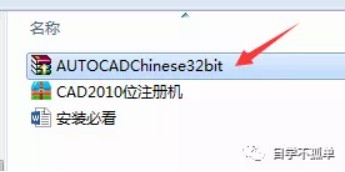
3、点击【Browse】更改选择合适的解压路径,点击【Install】

4、自解压过程中,耐心等待即可
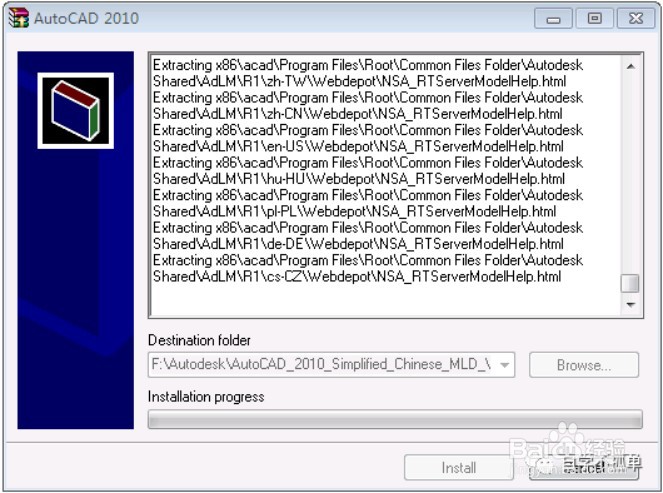
5、点击【安装产品】。

6、点击【下一步】
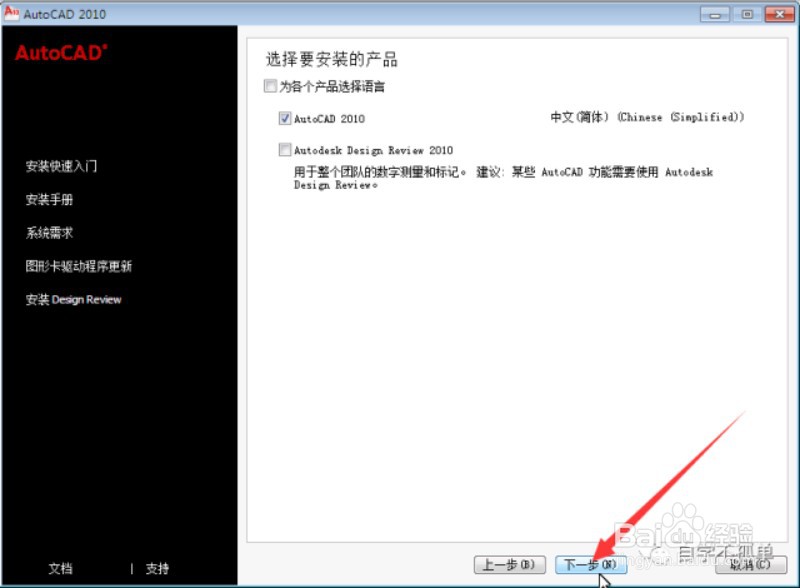
7、点击【我接受】,点击【下一步】
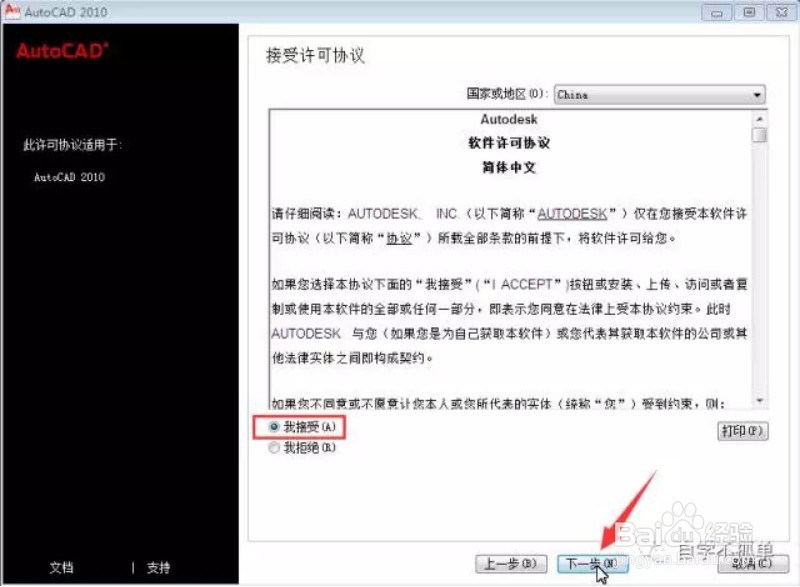
8、输入序列号‘356-72378422’,产品密钥‘001B1’,点击【下一步】
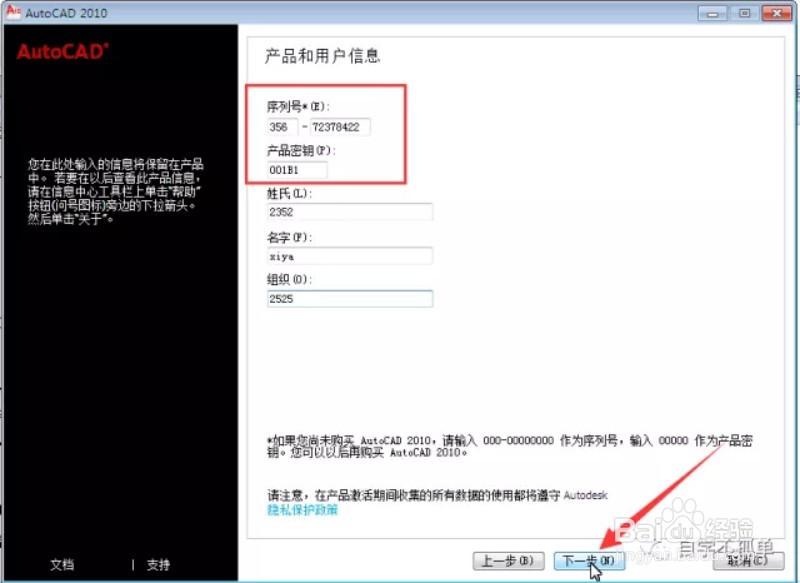
9、点击【配置】
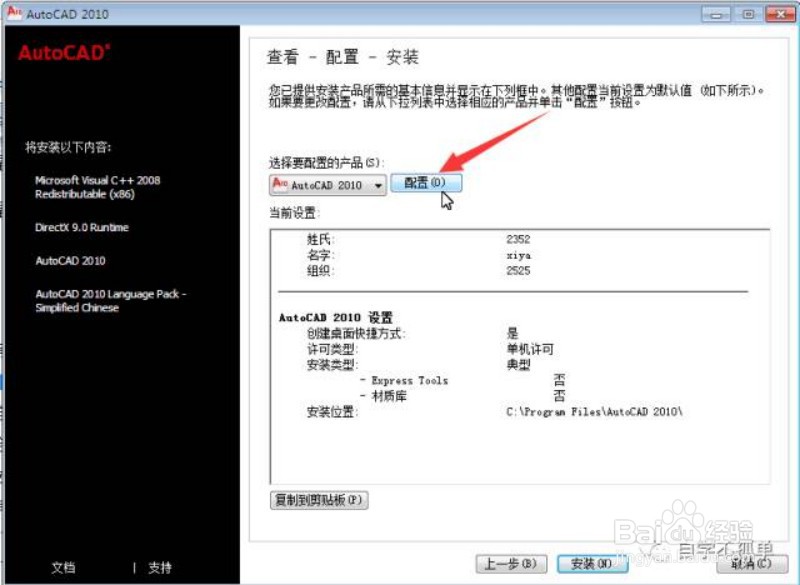
10、点击【下一步】
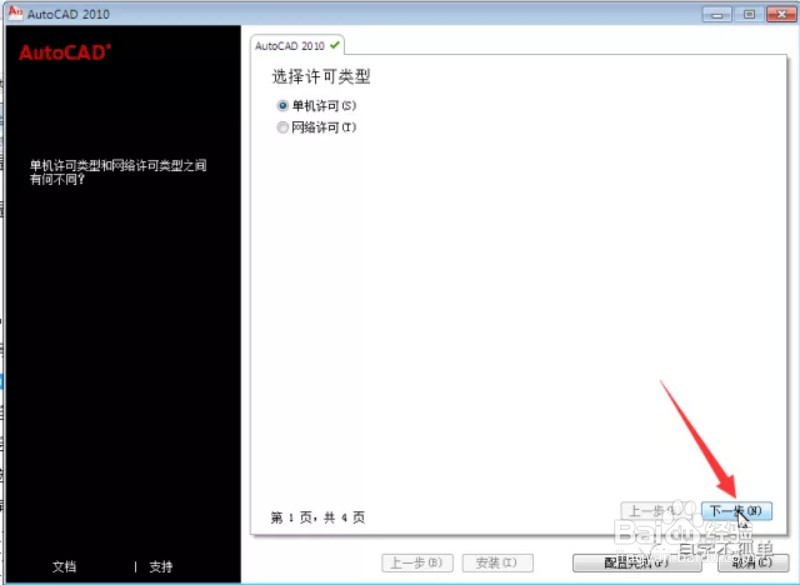
11、点击【浏览】更改安装路径,建议安装到C盘以外硬盘,更改完成后,点击【配置完成】

12、点击【安装】

13、软件安装中,耐心等待

14、点击【完成】
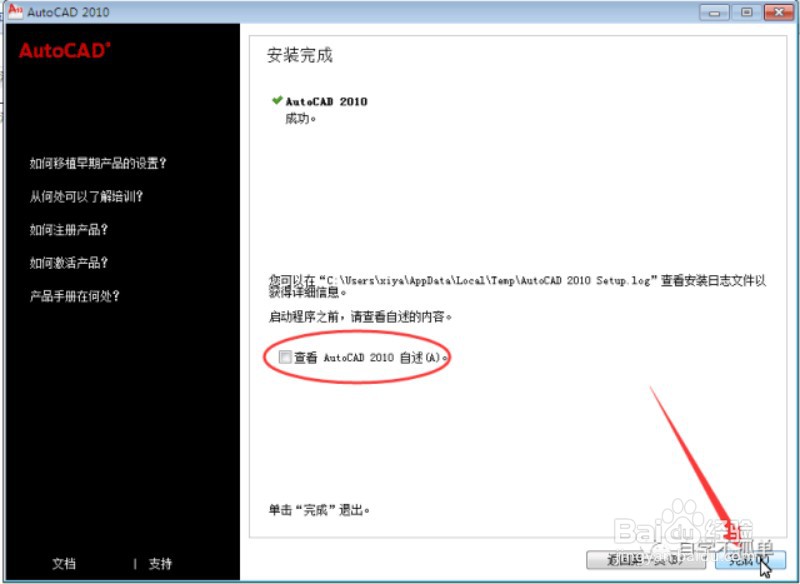
15、点击桌面cad2010图标,打开软件
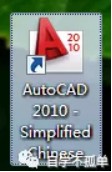
16、选择领域行业,点击【下一步】
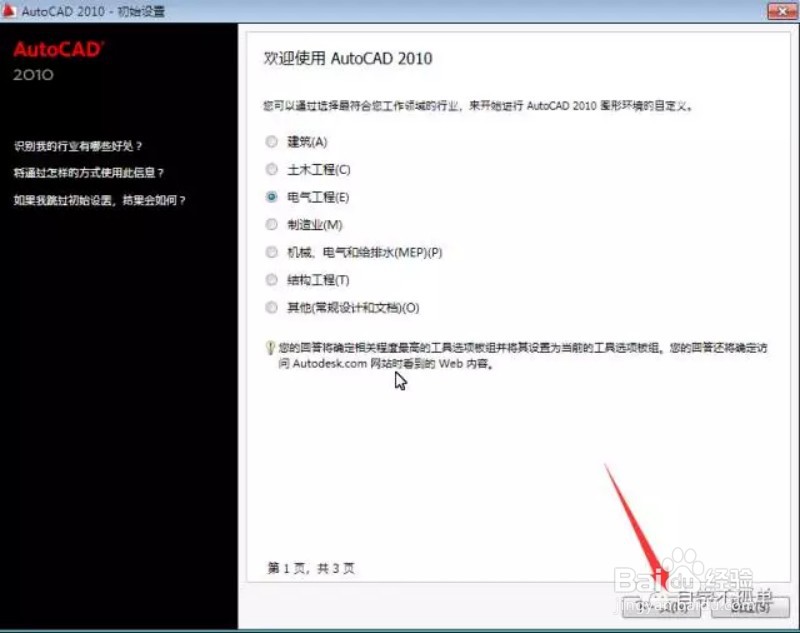
17、点击【下一步】

18、点击【启动cad2010】

19、点击【激活】

20、复制申请号,选择【输入激活码】
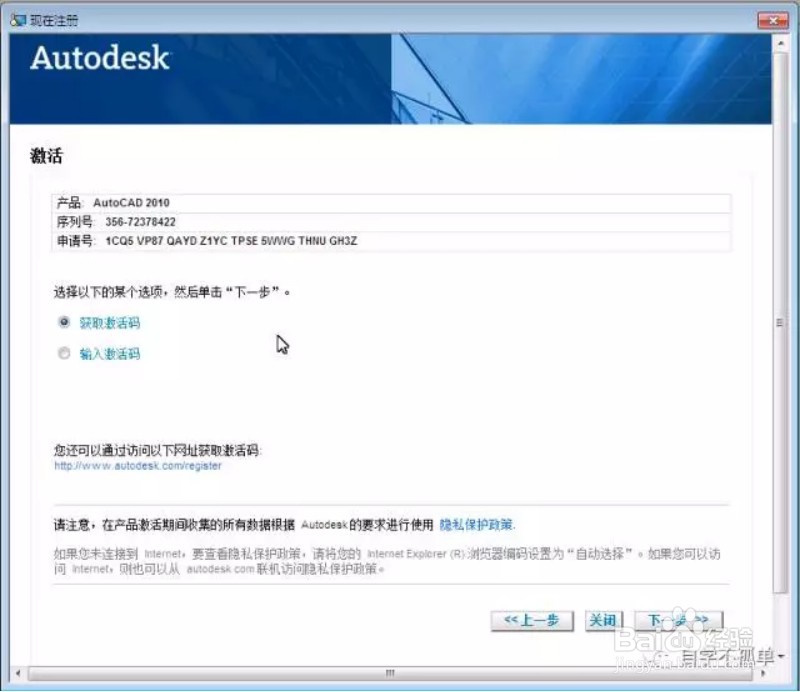
21、打开激活工具文件夹,选择激活工具右击【以管理员身份运行】

22、复制申请号,粘贴到Request对应方框处,点击Generate,再点击Patch,弹出对话框点击‘确定’;将Actvation处激活码复制,粘贴到【我具有激活码】处;完成后点击【下一步】复制快捷键:ctrl+c粘贴快捷键:ctrl+v
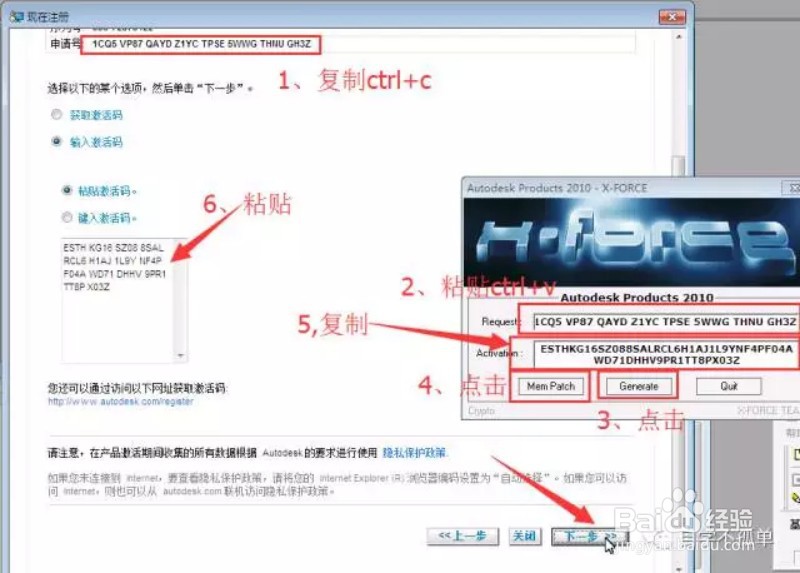
23、点击【完成】
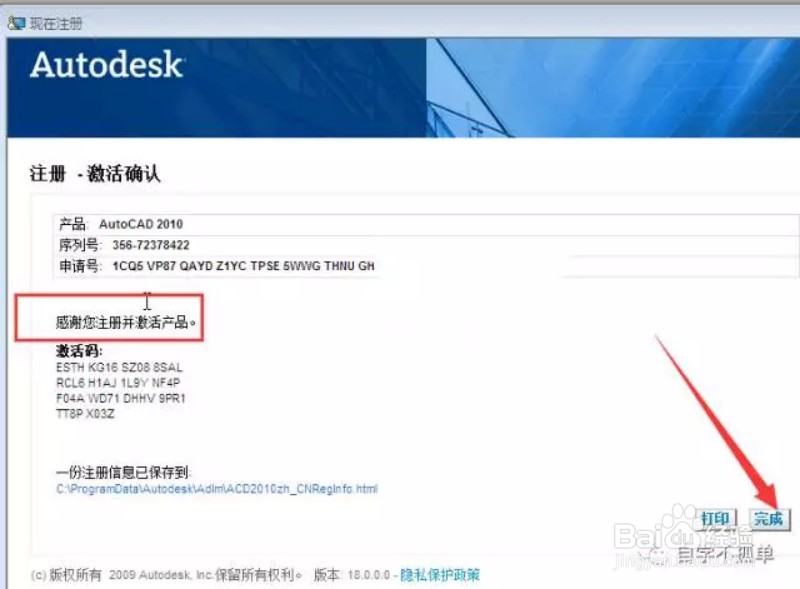
24、勾选不再显示此消息,点击【确定】

25、完成安装。

